
先日
ドコモオンラインショップにアクセスしたら「
無効なデータを受信しました(400)」というエラーメッセージが表示されてしまいました。
Twitterとかをみていると同じような状況に遭遇している人が結構いるので、こうなったときの対処法を紹介します。
「無効なデータを受信しました(400)」のエラー
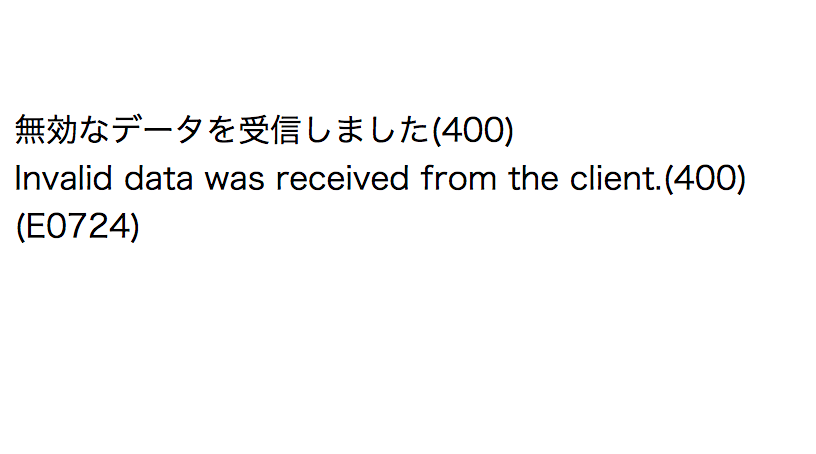
ドコモオンラインショップにアクセスするとこんな画面に。リロードしたりしても無駄でした。
「無効なデータを受信しました(400)」の対処方法
こうなってしまった場合、ブラウザのクッキーを削除すれば正常にアクセスできるようになるみたいです。
Google Crome(バージョン: 62.0.3202.62)でのクッキーの削除方法を説明します。
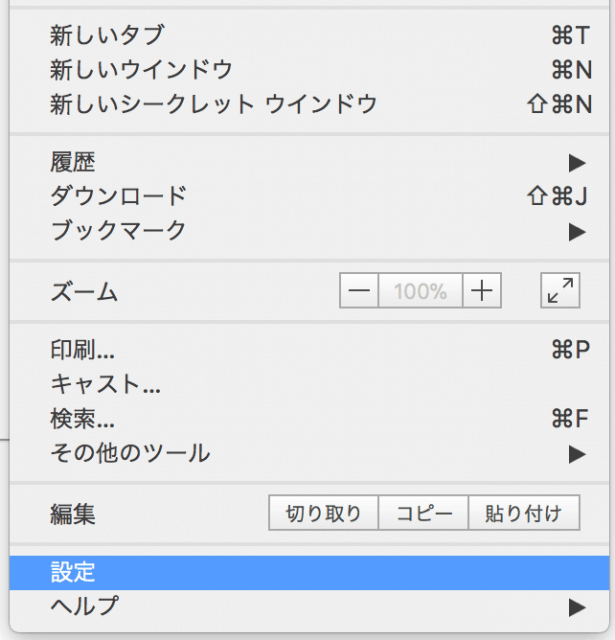
Chromeの設定をクリック
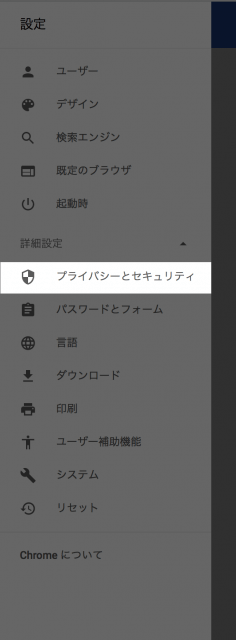
左のハンバーガーメニュー > 詳細設定 > プライバシーとセキュリティと進む。
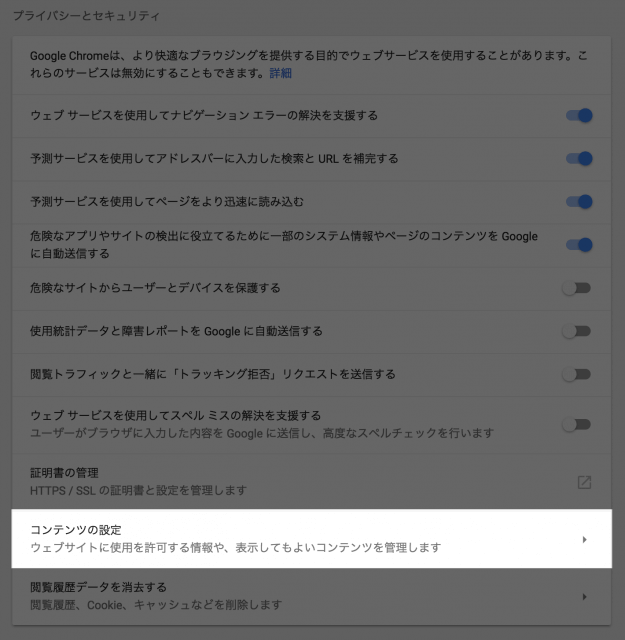
コンテンツの設定をクリック。
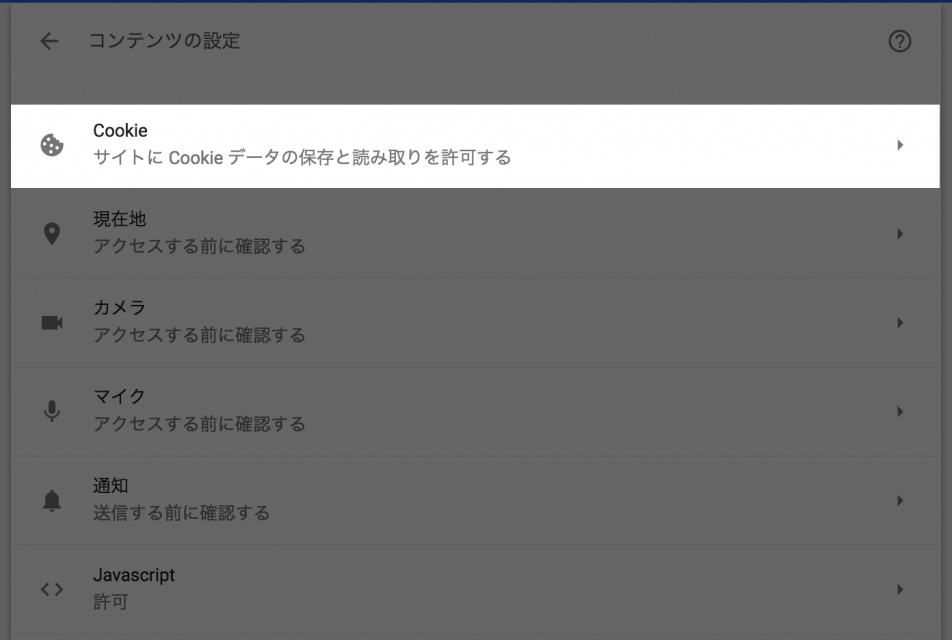
Cookieをクリック。
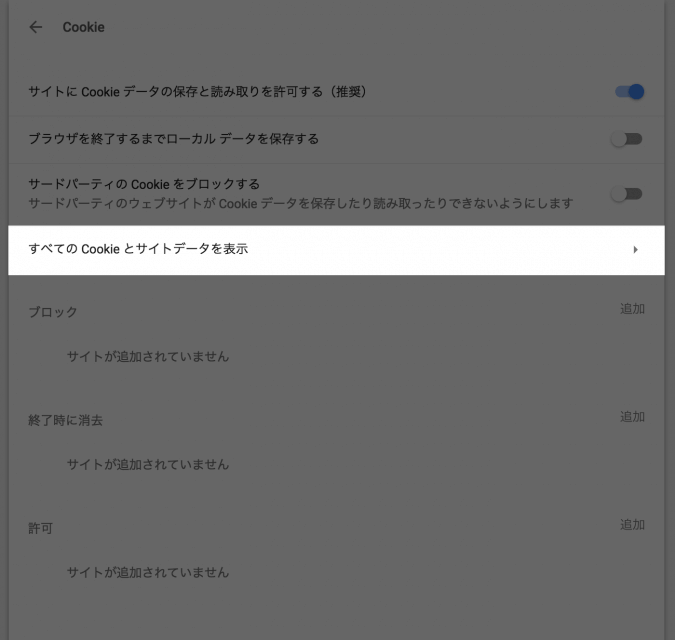
全てのCookieとサイトデータを表示 をクリック。
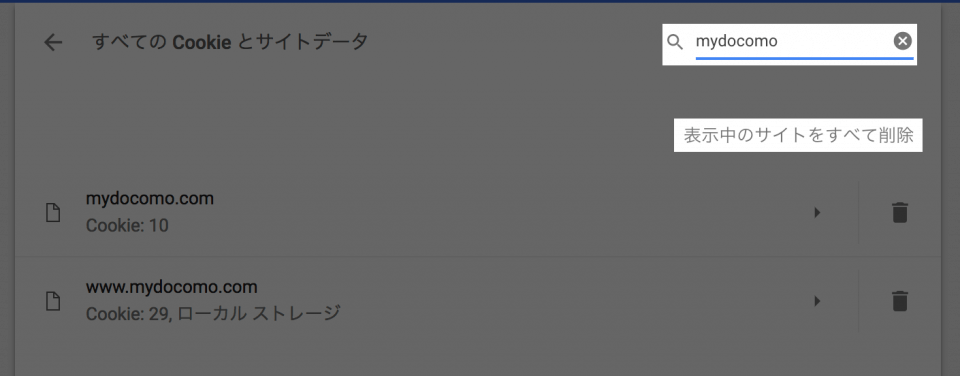
右上の検索窓に「mydocomo」と入れるといろいろ出てくるので、「表示中のサイトをすべて削除」をクリック。

確認画面が出るので「すべてクリア」をクリックします。
これでクッキーの削除が完了しました。
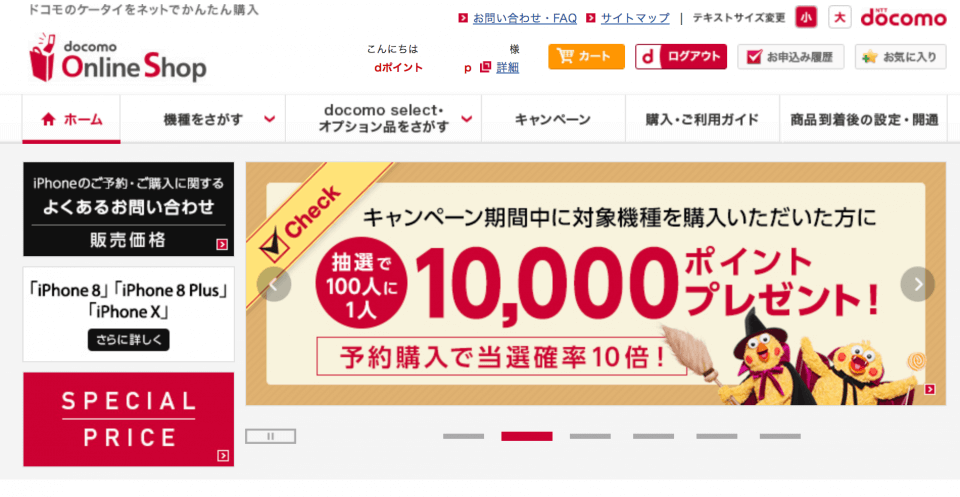
無事、ドコモオンラインショップが表示されました。
無効なデータを受信しました(400)が表示されたら試してみてください。
ドコモオンラインショップ
 先日ドコモオンラインショップにアクセスしたら「無効なデータを受信しました(400)」というエラーメッセージが表示されてしまいました。
Twitterとかをみていると同じような状況に遭遇している人が結構いるので、こうなったときの対処法を紹介します。
先日ドコモオンラインショップにアクセスしたら「無効なデータを受信しました(400)」というエラーメッセージが表示されてしまいました。
Twitterとかをみていると同じような状況に遭遇している人が結構いるので、こうなったときの対処法を紹介します。
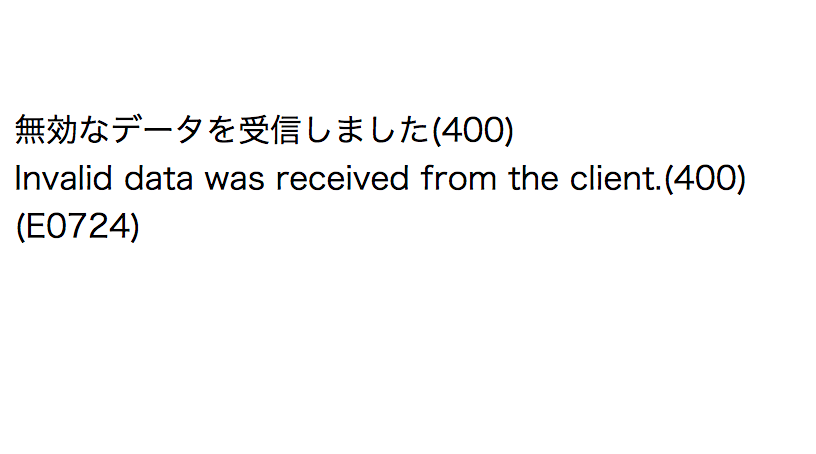 ドコモオンラインショップにアクセスするとこんな画面に。リロードしたりしても無駄でした。
ドコモオンラインショップにアクセスするとこんな画面に。リロードしたりしても無駄でした。
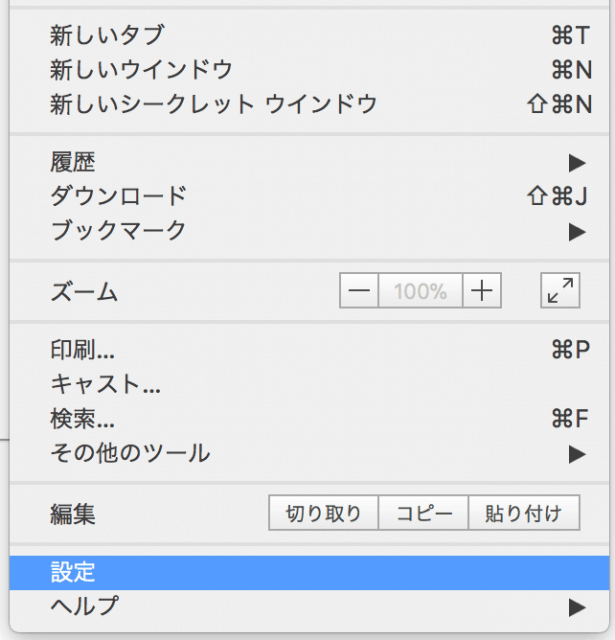 Chromeの設定をクリック
Chromeの設定をクリック
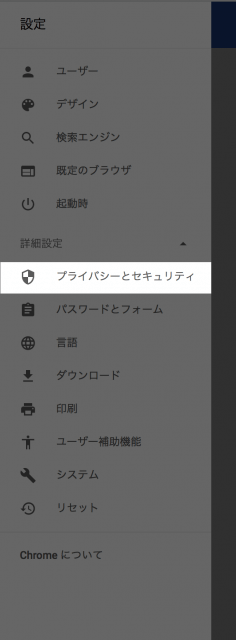 左のハンバーガーメニュー > 詳細設定 > プライバシーとセキュリティと進む。
左のハンバーガーメニュー > 詳細設定 > プライバシーとセキュリティと進む。
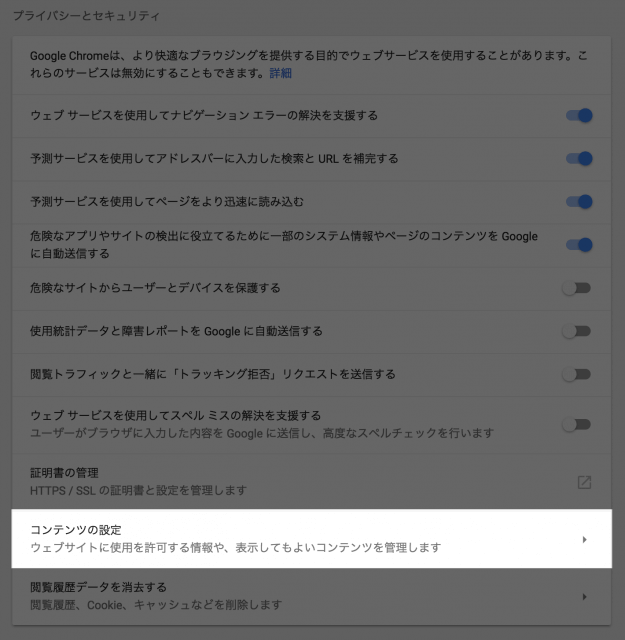 コンテンツの設定をクリック。
コンテンツの設定をクリック。
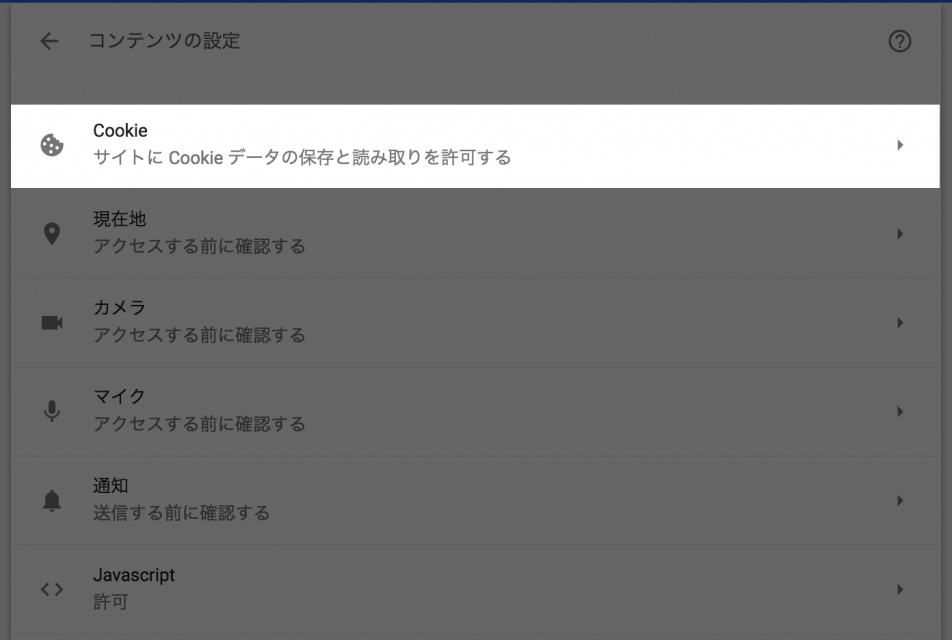 Cookieをクリック。
Cookieをクリック。
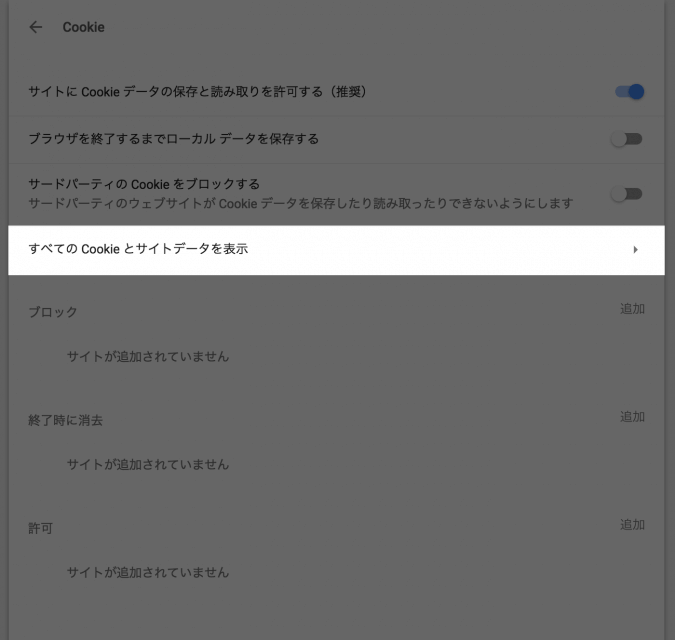 全てのCookieとサイトデータを表示 をクリック。
全てのCookieとサイトデータを表示 をクリック。
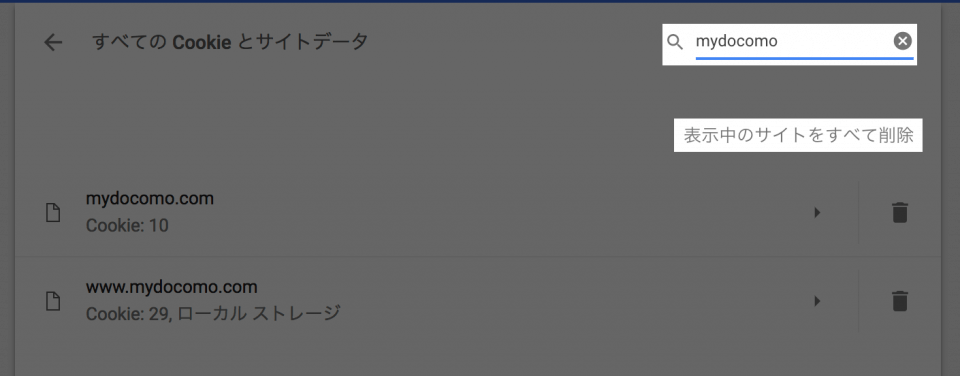 右上の検索窓に「mydocomo」と入れるといろいろ出てくるので、「表示中のサイトをすべて削除」をクリック。
右上の検索窓に「mydocomo」と入れるといろいろ出てくるので、「表示中のサイトをすべて削除」をクリック。
 確認画面が出るので「すべてクリア」をクリックします。
これでクッキーの削除が完了しました。
確認画面が出るので「すべてクリア」をクリックします。
これでクッキーの削除が完了しました。
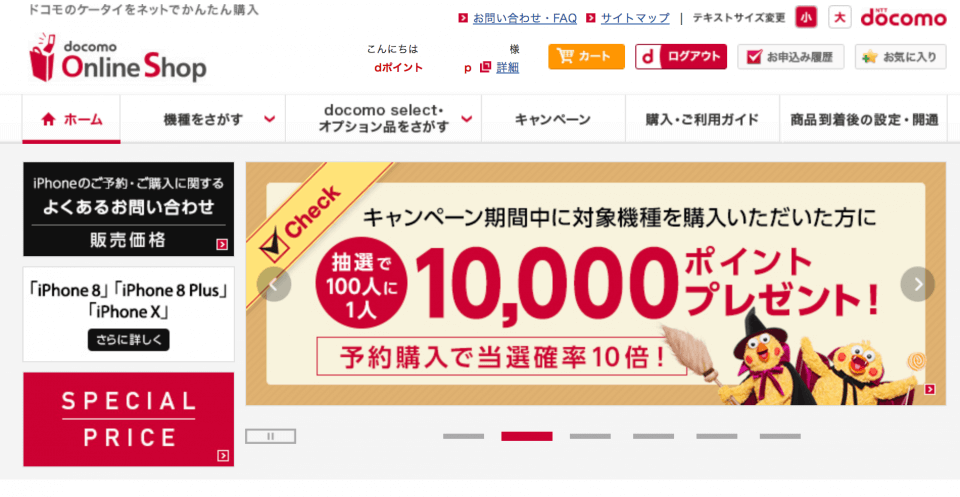 無事、ドコモオンラインショップが表示されました。
無効なデータを受信しました(400)が表示されたら試してみてください。
ドコモオンラインショップ
無事、ドコモオンラインショップが表示されました。
無効なデータを受信しました(400)が表示されたら試してみてください。
ドコモオンラインショップ

